Win10系统有待机功能,当电脑待机进入休眠模式后,固态硬盘也会暂时关闭。通常多次点击鼠标或者任意按键盘的按键就可以将win10唤醒。可是有用户却遇到待机后无法唤醒硬盘的情况。
Win10系统有待机功能,当电脑待机进入休眠模式后,固态硬盘也会暂时关闭。通常多次点击鼠标或者任意按键盘的按键就可以将win10唤醒。可是有用户却遇到待机后无法唤醒硬盘的情况。下面,跟着小编一起来看看Win10待机无法唤醒硬盘怎么办。
Win10待机无法唤醒固态硬盘解决方法:
1、点击“开始”-“设置”。
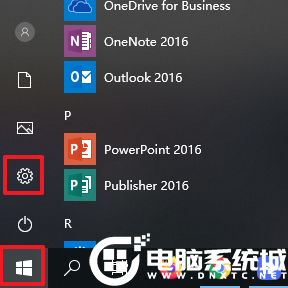
2、windows设置界面中点击“系统”。
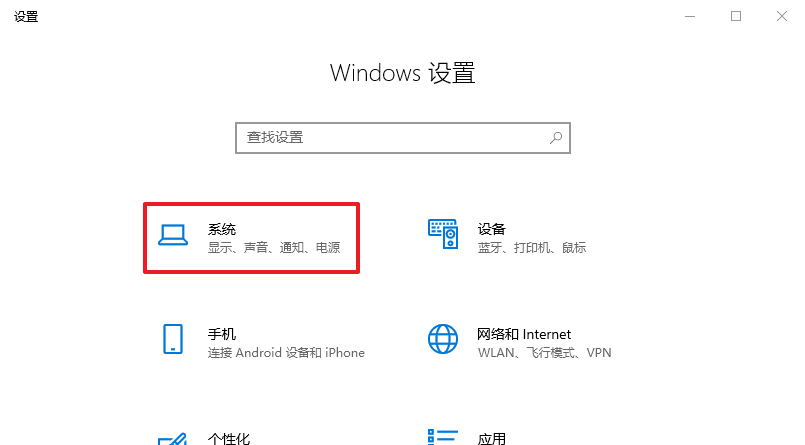
3、弹出系统设置窗口,先点击“电源和睡眠”菜单选项,下拉电源和睡眠界面找到“其他电源设置”进入。
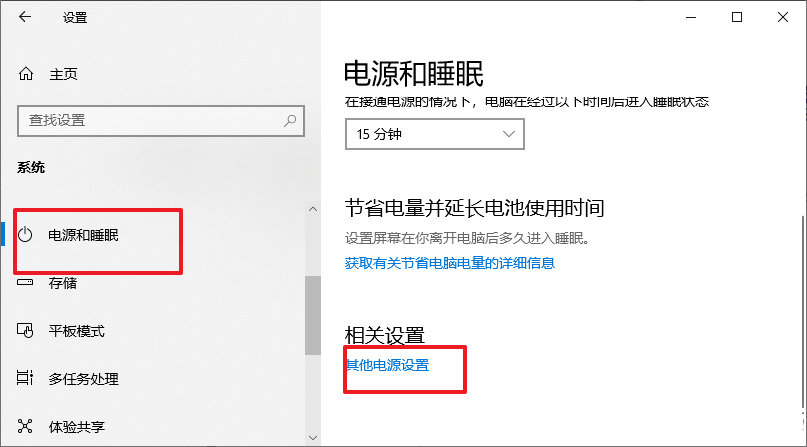
4、在你首选计划后面点击“更改计划设置”,在新的界面点击下方的“更改高级电源设置”。
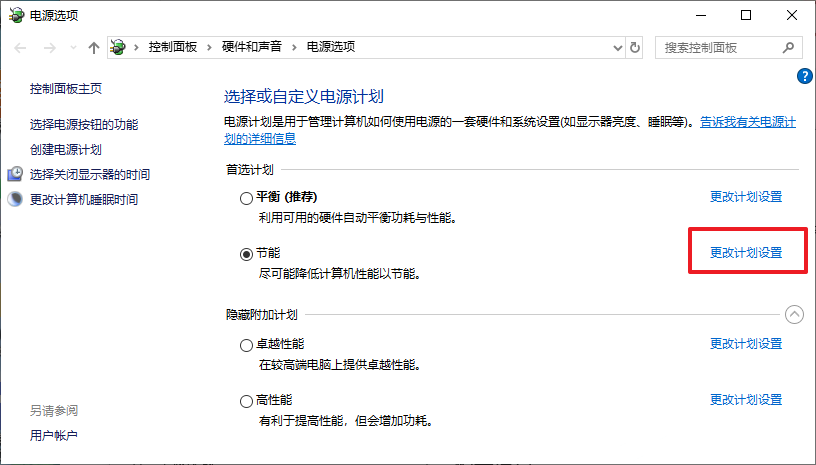
5、最后在弹出来的窗口可以看到“硬盘”选项,将在此时间后关闭硬盘更改为“从不”,点击“确定”。
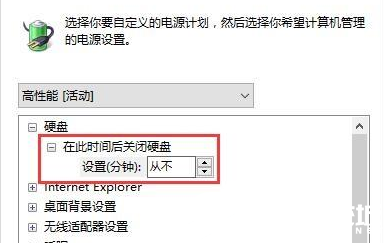
以上是本次跟大家分享的全部教程,希望可以帮助到各位,想了解更多内容可以对自由互联进行关注!
